在线配色器
搭出好色彩

效果图制作分为三个部分:首先把人物抠出来,方法任意;然后用裂纹素材给脸部及肤色等区域增加裂纹;最后用碎片素材增加碎片,局部增加火焰效果,再整体润色即可。最终效果

本教程的磨皮方法操作起来可能有点复制,不过处理后的图片细节分布均匀,效果也非常精细。大致过程:首先需要选择精度好一点的素材图片,再磨皮之前需要创建两个曲线调整图层,

作者介绍的仿手绘方法非常专业,不过难度要大很多,需要一定的绘画基础,并对PS和SAI两款软件非常熟练,同时还需要配合手绘板绘制。原图
原图

第一步:打开原图,在工具栏选择椭圆工具,框选嘴巴部分。
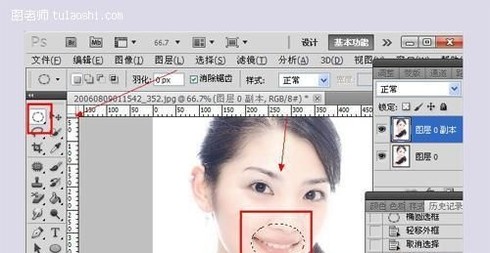
第二步:鼠标右键点击图片,选择羽化。
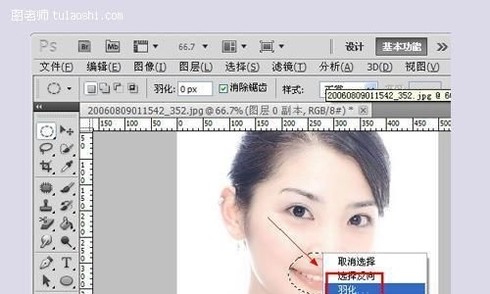
第三步:将羽化半径设置为30像素,(可以根据自己的需要来调整)。

第四步:打开滤镜/扭曲/挤压。
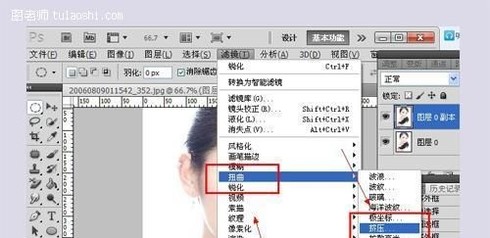
第五步:挤压里面的数值,可以根据自己的需要来更改。在这里可以反复更改到自己觉得满意为止。
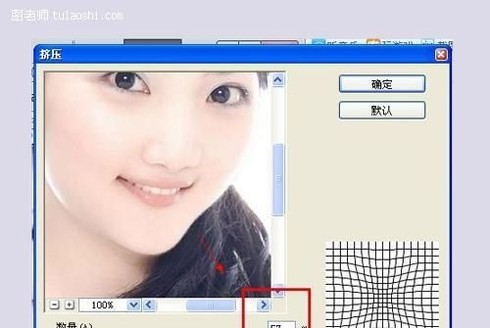
第六步:打开选择。点击取消选择。
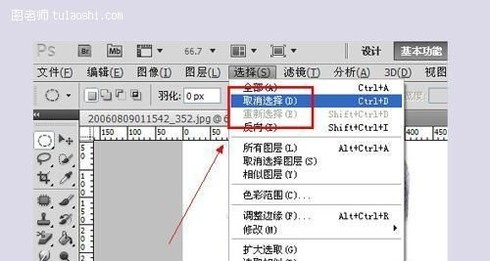
效果图。

教程结束!
Copyright © 2016-2022 WWW.PSDEE.COM All Rights Reserved 版权归PSDEE教程网所有
本站所发布内容部分来自互联网,如有侵犯到您的权益烦请通知我们,我们会在3个工作日内删除相关内容
联系QQ:309062795 闽ICP备10004512号-4